MindMaster思维导图添加注释的方法
时间:2024-05-23 13:40:54作者:极光下载站人气:56
MindMaster是一款非常好用的思维导图工具,我们可以在该软件中将我们需要的内容进行输入到该软件中进行设计一个比较美观的导图样式,我们在设置导图的时候,你可以设置为某一个主题框的内容进行注释的添加,而添加注释是需要在工具栏中将注释这个选项进行左键点击,即可弹出一个编辑输入框,我们可以输入好自己需要的内容,并且为该内容进行字体颜色的设置即可,下方是关于如何使用MindMaster思维导图添加注释的具体操作方法,如果你需要的情况下可以看看方法教程,希望对大家有所帮助。
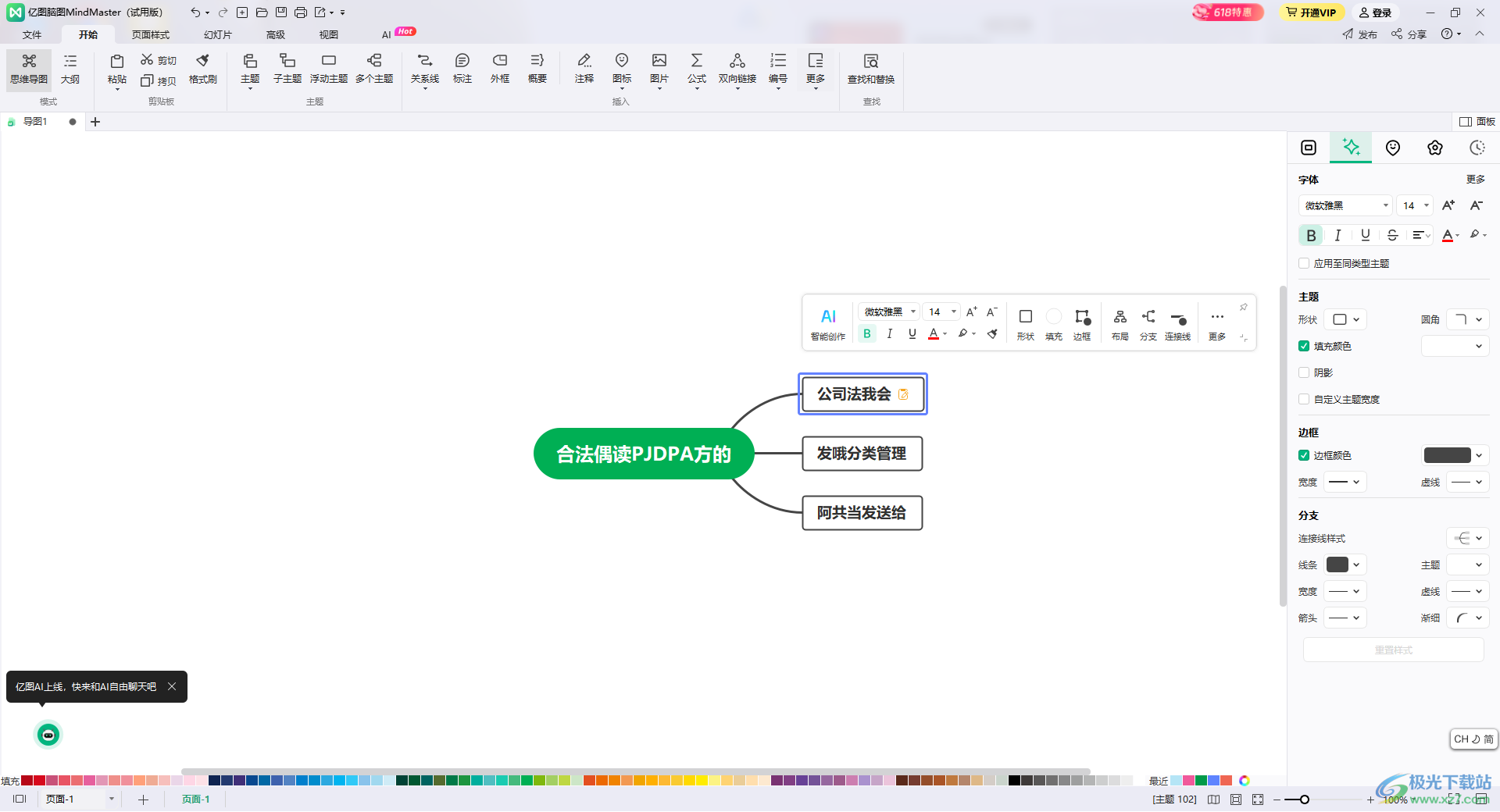
方法步骤
1.首先,我们需要进入到MindMaster中的页面中,将主页面上的自己喜欢的样式进行插入即可。
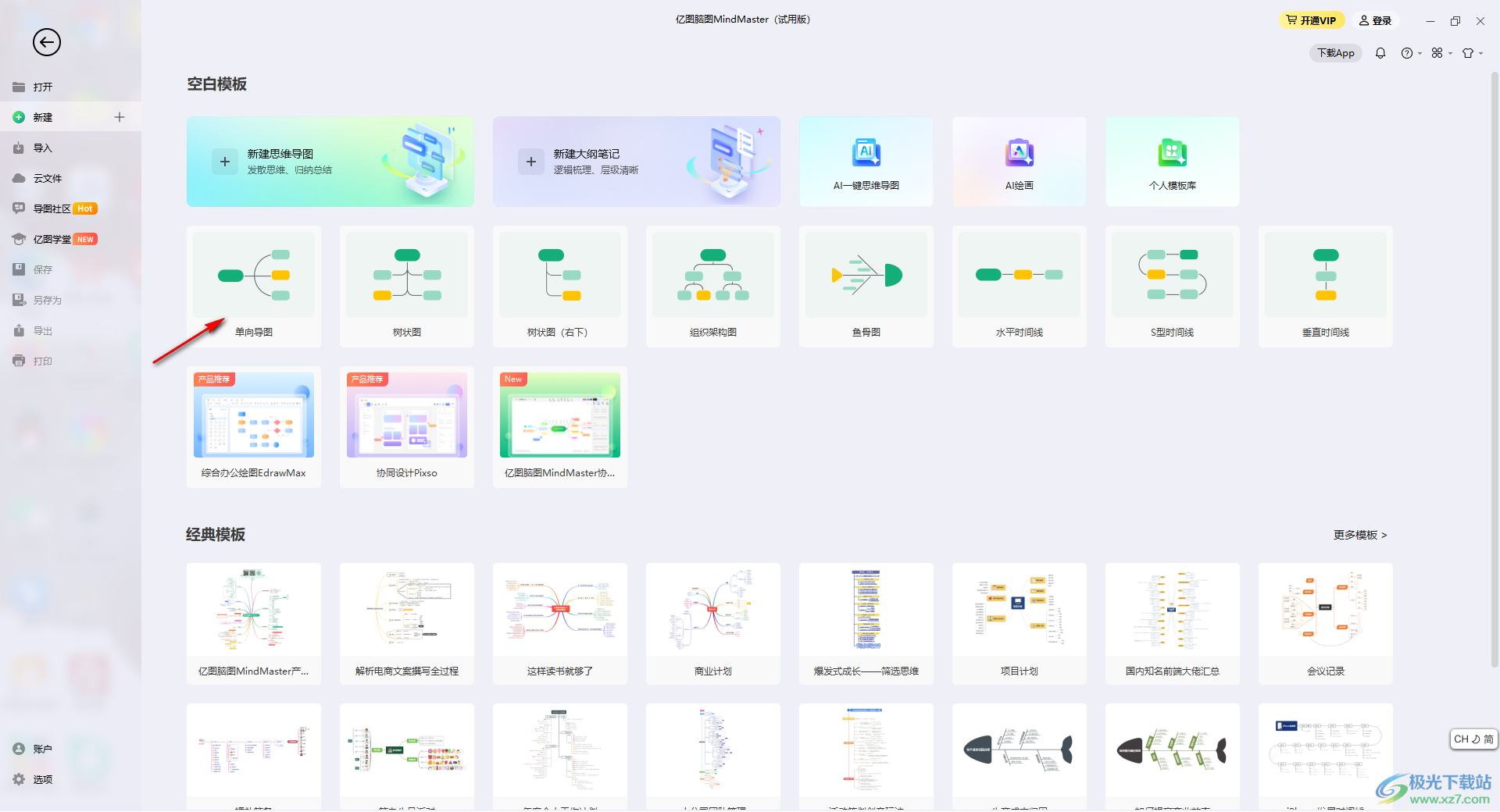
2.当我们进入到编辑页面中之后,在页面上方的工具栏中将【注释】选项进行点击一下。
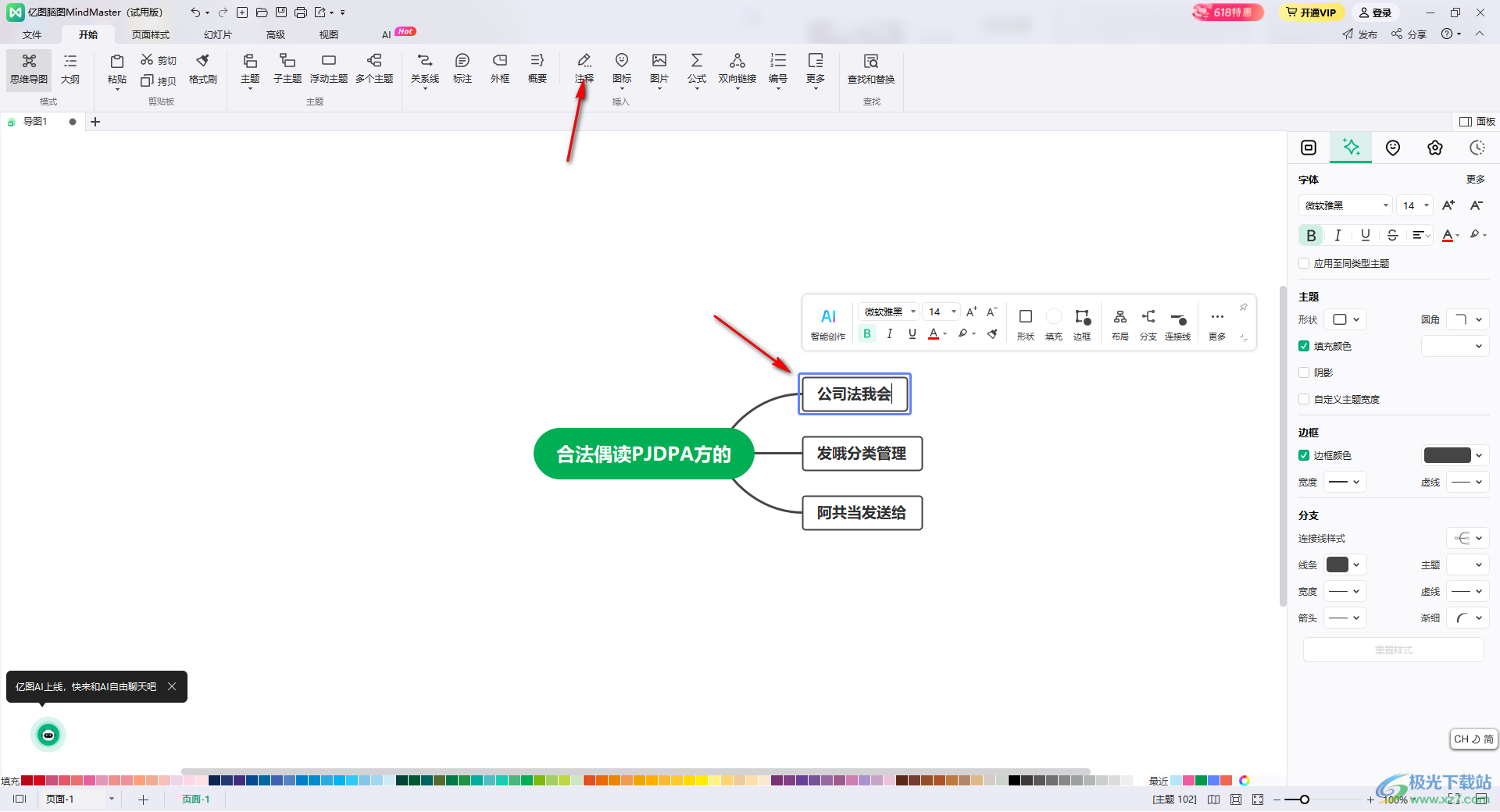
3.然后在页面上即可弹出一个编辑窗口,我们将自己需要的内容输入进去,然后可以为该文字内容进行字体颜色的设置。
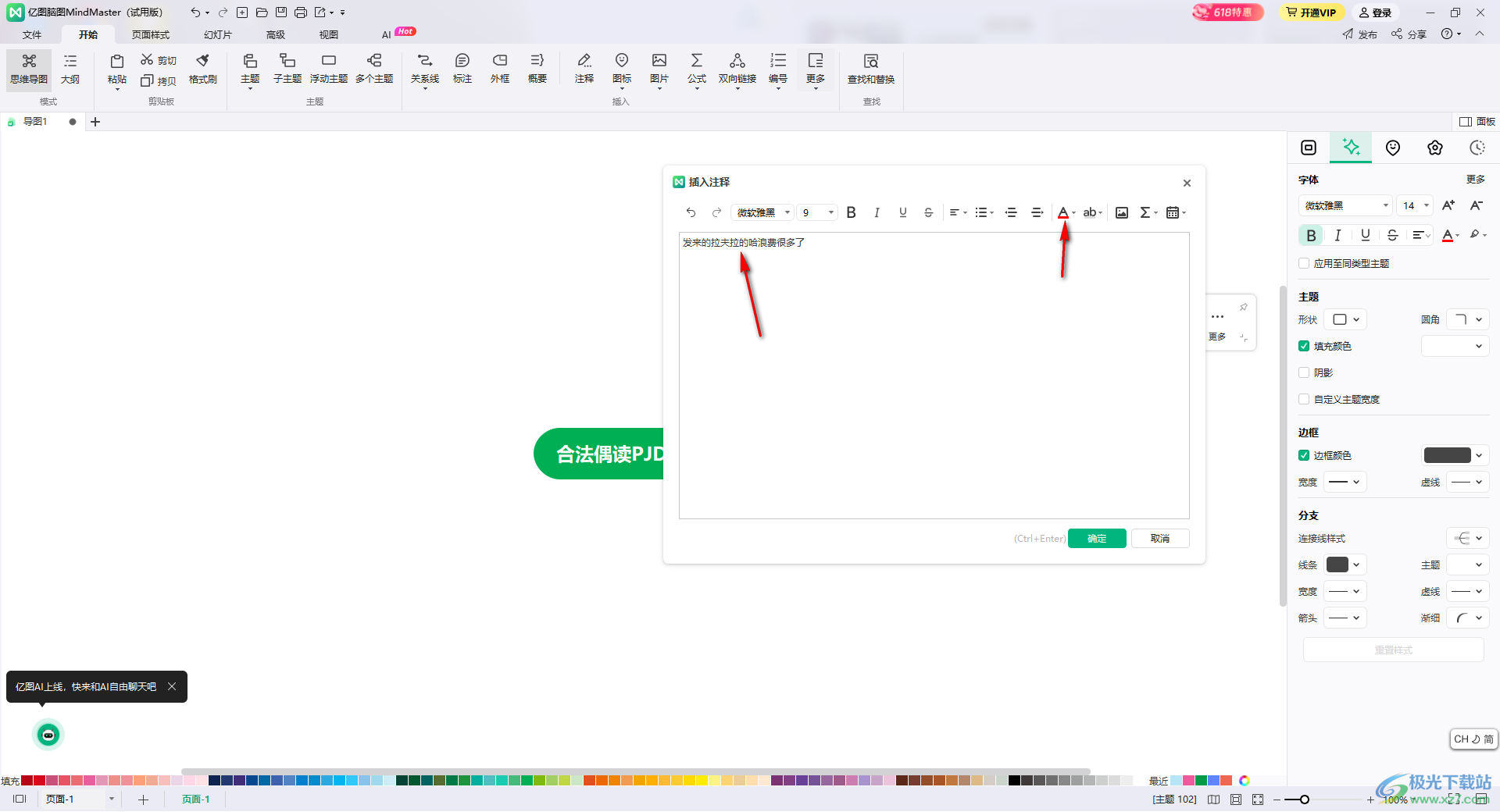
4.完成设置之后,我们将该窗口中的确定按钮进行点击一下。
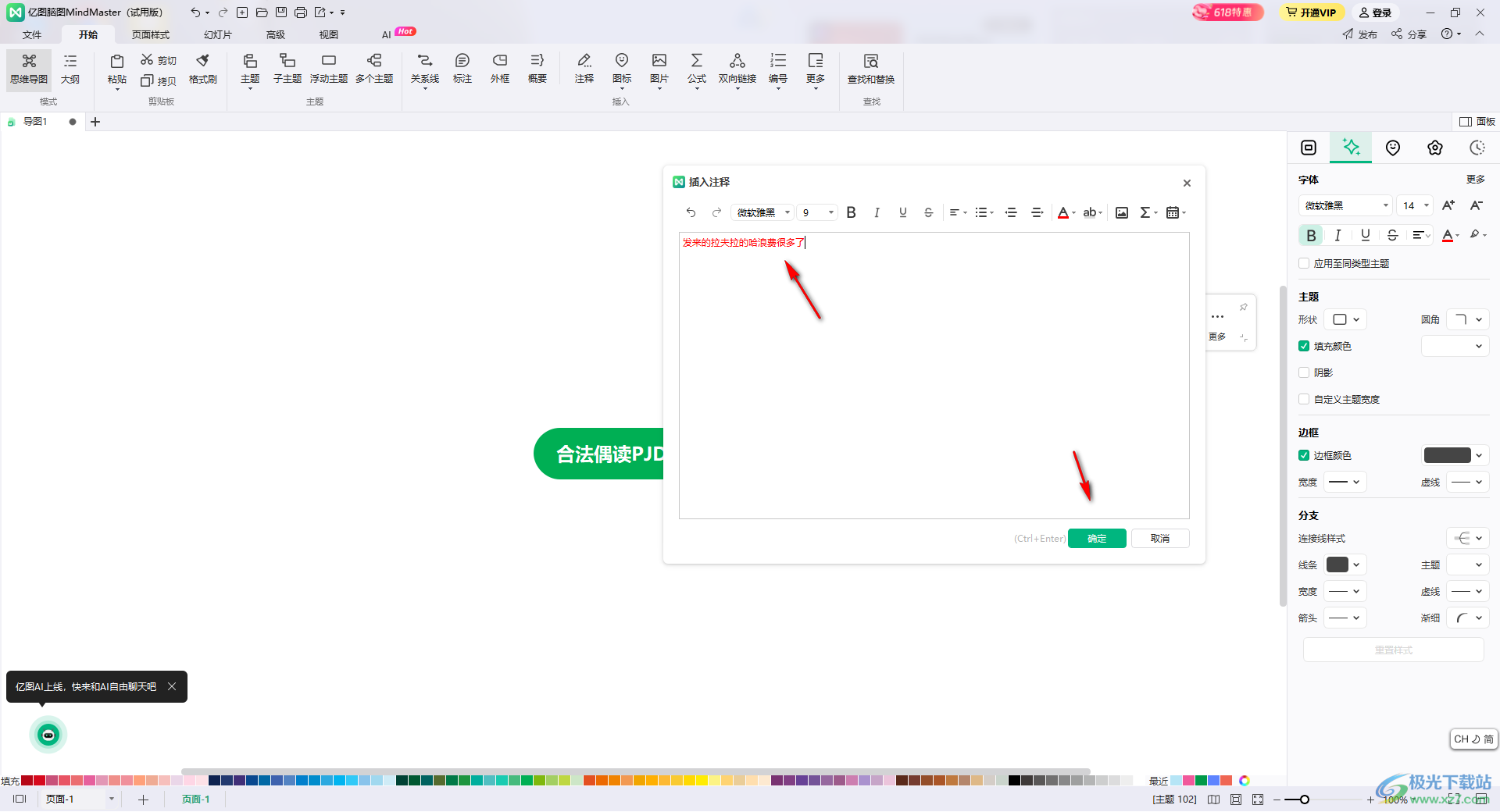
5.这时候我们就可以看到刚刚选中的主题框中的内容旁边位置有一个图标,将鼠标放置在该图标的位置即可弹出我们添加的注释内容。
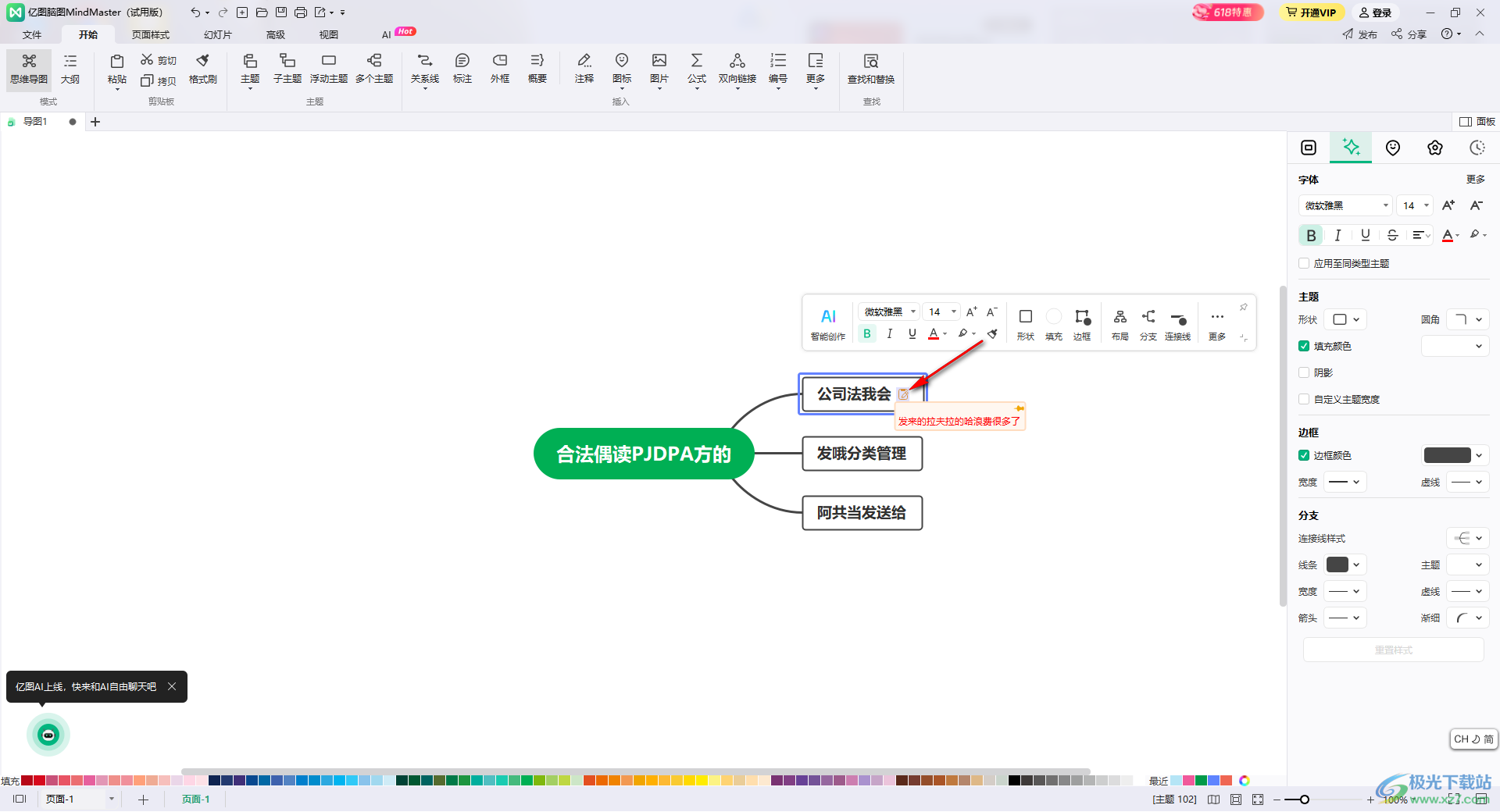
以上就是关于如何使用MindMaster思维导图设置添加注释的具体操作方法,我们在使用该思维导图工具的时候,想要进行思维导图内容的注释添加,那么我们就可以按照上述的教程进行设置一下就好了,感兴趣的话可以试试哦。

大小:139 MB版本:v10.7.1.212 环境:WinXP, Win7, Win10
- 进入下载
相关推荐
相关下载
热门阅览
- 1百度网盘分享密码暴力破解方法,怎么破解百度网盘加密链接
- 2keyshot6破解安装步骤-keyshot6破解安装教程
- 3apktool手机版使用教程-apktool使用方法
- 4mac版steam怎么设置中文 steam mac版设置中文教程
- 5抖音推荐怎么设置页面?抖音推荐界面重新设置教程
- 6电脑怎么开启VT 如何开启VT的详细教程!
- 7掌上英雄联盟怎么注销账号?掌上英雄联盟怎么退出登录
- 8rar文件怎么打开?如何打开rar格式文件
- 9掌上wegame怎么查别人战绩?掌上wegame怎么看别人英雄联盟战绩
- 10qq邮箱格式怎么写?qq邮箱格式是什么样的以及注册英文邮箱的方法
- 11怎么安装会声会影x7?会声会影x7安装教程
- 12Word文档中轻松实现两行对齐?word文档两行文字怎么对齐?
网友评论